Màn hình android Zestech là một lựa chọn phổ biến cho nhiều chủ xe hiện nay nhờ vào tính năng giải trí và điều khiển tích hợp. Với giao diện thân thiện và khả năng hỗ trợ nhiều ứng dụng, màn hình này giúp người lái xe dễ dàng tiếp cận các ứng dụng yêu thích, bao gồm Youtube. Tuy nhiên, quảng cáo trên Youtube có thể làm gián đoạn trải nghiệm xem video. Bài viết này Zauto sẽ hướng dẫn bạn cách “cài đặt Youtube không quảng cáo cho màn hình Zestech” để có trải nghiệm xem video mượt mà hơn.
Tại sao cần cài đặt Youtube không quảng cáo?

Quảng cáo trên Youtube có thể làm gián đoạn trải nghiệm xem video, đặc biệt khi bạn đang di chuyển. Các quảng cáo không chỉ làm mất thời gian mà còn có thể gây phân tâm, ảnh hưởng đến sự tập trung khi lái xe. Việc cài đặt một phiên bản Youtube không quảng cáo giúp bạn có thể thưởng thức video một cách liên tục và không bị gián đoạn, đồng thời giảm thiểu sự phân tâm khi lái xe.
>> Xem chi tiết: Youtube trên màn hình android ô tô bị lỗi
Các cách cài đặt youtube không quảng cáo
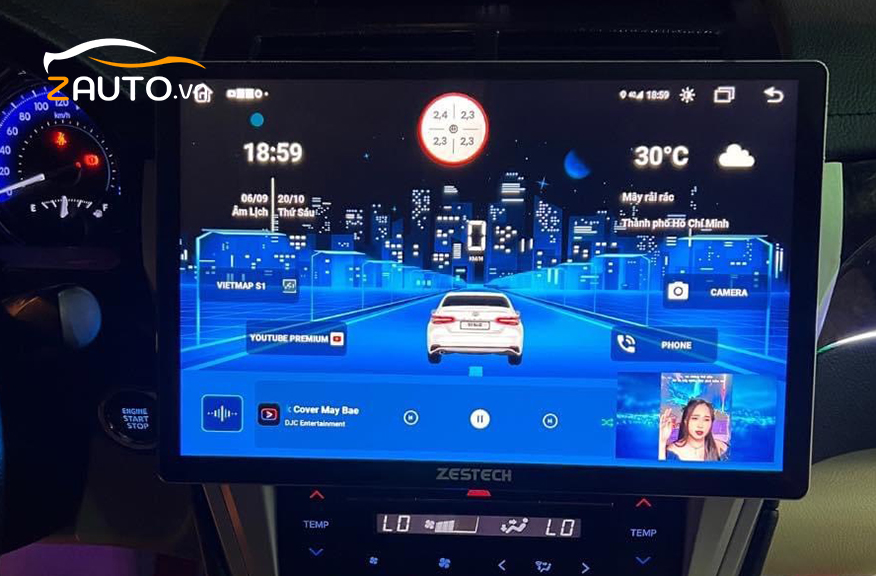
Sử dụng youtube Premium
Cách đơn giản và hợp pháp nhất để xem youtube không quảng cáo là đăng ký dịch vụ Youtube Premium. Đây là dịch vụ trả phí của YouTube cho phép bạn xem video mà không bị quảng cáo, cùng với nhiều tính năng bổ sung như tải video để xem offline và phát nhạc nền khi sử dụng ứng dụng khác.
Bước 1: Mở ứng dụng YouTube trên màn hình android Zestech.
Bước 2: Truy cập vào phần “Tài khoản” và chọn “Đăng ký YouTube Premium”.
Bước 3: Làm theo hướng dẫn để hoàn tất quy trình đăng ký và thanh toán.
Bước 4: Sau khi đăng ký thành công, bạn sẽ có quyền truy cập vào tất cả các tính năng của Youtube Premium, bao gồm việc xem video không bị quảng cáo.
>> Xem chi tiết: Cách xem Youtube trên Android Auto
Cài đặt ứng dụng youtube mod
Một phương pháp khác là sử dụng các phiên bản mod của ứng dụng Youtube , chẳng hạn như Youtube Vanced. Đây là các ứng dụng không chính thức cung cấp tính năng xem video không quảng cáo miễn phí. Tuy nhiên, việc sử dụng các phiên bản mod có thể vi phạm chính sách của Youtube và không được khuyến khích bởi các nhà phát triển ứng dụng chính thức.
Bước 1: Tải xuống file APK của YouTube Vanced từ trang web đáng tin cậy.
Bước 2: Cài đặt file APK trên màn hình android Zestech của bạn. Đảm bảo rằng bạn đã bật tùy chọn cài đặt từ nguồn không xác định trong cài đặt bảo mật.
Bước 3: Mở ứng dụng Youtube Vanced và đăng nhập bằng tài khoản Google của bạn.
Bước 4: Bạn sẽ thấy rằng ứng dụng không có quảng cáo và cung cấp nhiều tính năng tương tự như Youtube Premium.
Sử dụng trình chặn quảng cáo
Cài đặt trình chặn quảng cáo (ad blocker) trên màn hình android oto Zestech có thể giúp giảm thiểu quảng cáo khi sử dụng trình duyệt web để xem Youtube . Tuy nhiên, phương pháp này không hoàn toàn hiệu quả và có thể không loại bỏ tất cả quảng cáo.
Bước 1: Tải và cài đặt trình chặn quảng cáo từ cửa hàng Google Play hoặc nguồn đáng tin cậy khác.
Bước 2: Mở ứng dụng chặn quảng cáo và cấu hình để chặn quảng cáo trên Youtube.
Bước 3: Sử dụng trình duyệt web trên màn hình android Zestech để truy cập Youtube và xem video.
>> Xem chi tiết: Apple Carplay có xem được Youtube không
Cài đặt trên màn hình android Zestech
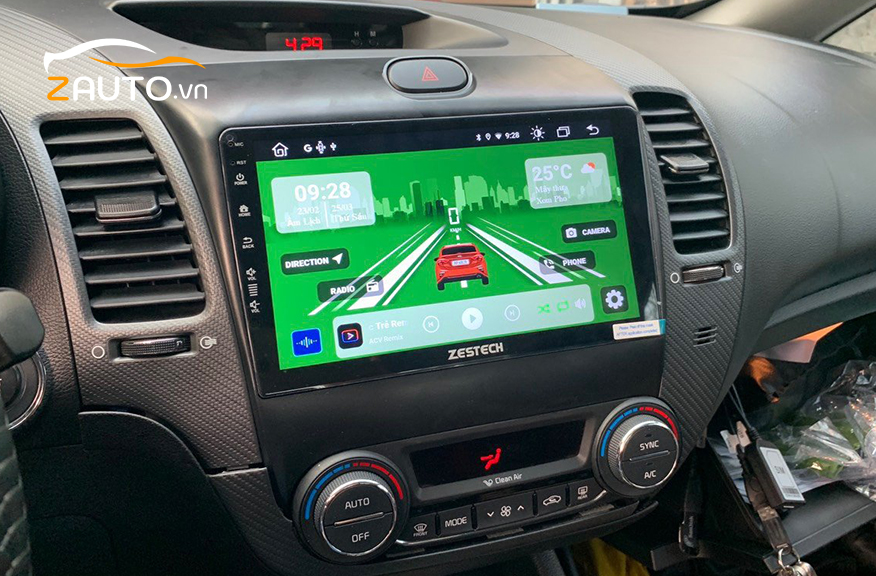
Kiểm tra cập nhật phần mềm
Đảm bảo rằng màn hình android Zestech của bạn đã được cập nhật phiên bản phần mềm mới nhất. Các bản cập nhật phần mềm thường bao gồm các cải tiến hiệu suất và bảo mật, giúp ứng dụng hoạt động ổn định hơn.
Bước 1: Vào cài đặt của màn hình android Zestech.
Bước 2: Chọn “Cập nhật phần mềm” và kiểm tra xem có bản cập nhật nào mới không.
Bước 3: Nếu có, tải xuống và cài đặt bản cập nhật.
Cài đặt ứng dụng từ Google Play Store
Đối với các ứng dụng hợp pháp như Youtube Premium, bạn có thể dễ dàng cài đặt từ Google Play Store.
Bước 1: Mở Google Play Store trên màn hình android Zestech.
Bước 2: Tìm kiếm ứng dụng Youtube hoặc Youtube Vanced (nếu sử dụng phiên bản mod).
Bước 3: Tải xuống và cài đặt ứng dụng.
Bước 4: Mở ứng dụng và cấu hình theo nhu cầu của bạn.
>> Xem chi tiết: Màn hình android 13 inch
Việc cài đặt youtube không quảng cáo trên màn hình android Zestech giúp cải thiện trải nghiệm giải trí khi lái xe. Dù bạn chọn cách đăng ký Youtube Premium, sử dụng phiên bản mod, hoặc cài đặt trình chặn quảng cáo, hãy chắc chắn rằng bạn thực hiện đúng quy trình và tuân thủ các quy định bảo mật. Với hướng dẫn trên, hy vọng bạn có thể dễ dàng thưởng thức video trên Youtube mà không bị gián đoạn bởi quảng cáo.
Open this in UX Builder to add and edit content
Bài viết liên quan
Những loại xe ô tô nào phải lắp camera hành trình
Vì sao ô tô thường gặp tình trạng mất tín hiệu GPS
Việt Hóa Màn Hình Ford Ranger
Bơm lốp xe Hyundai Accent bao nhiêu kg đạt chuẩn?
Kỹ thuật đánh lái khi lùi xe ô tô an toàn chuẩn xác
Cốp điện ô tô bị kẹt: Nguyên nhân và cách khắc phục